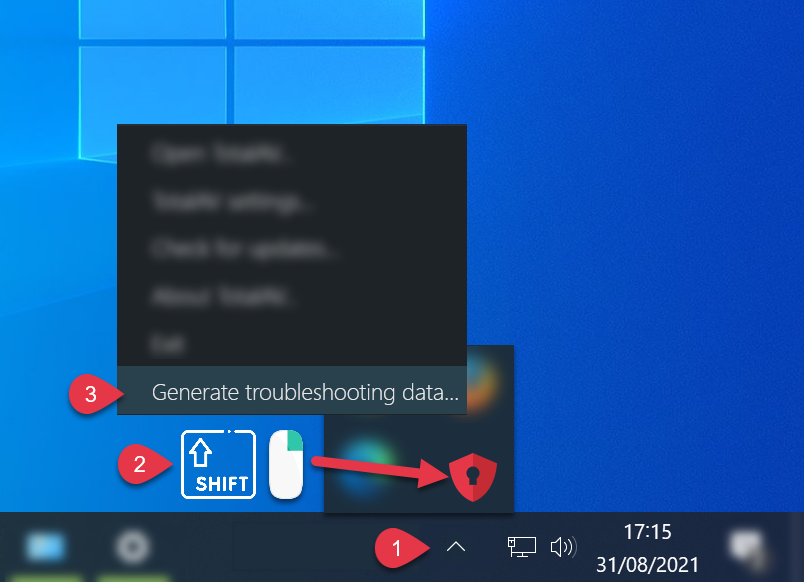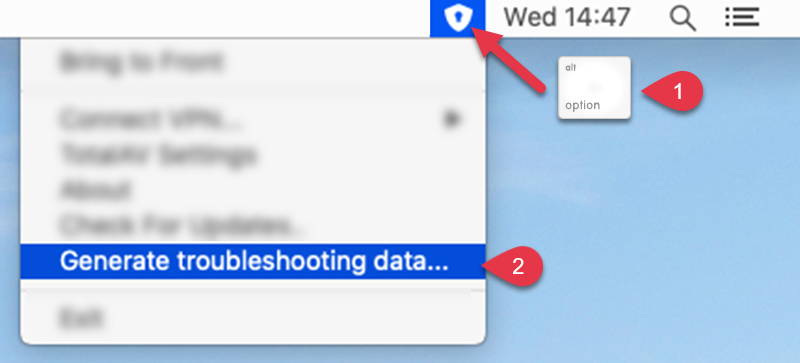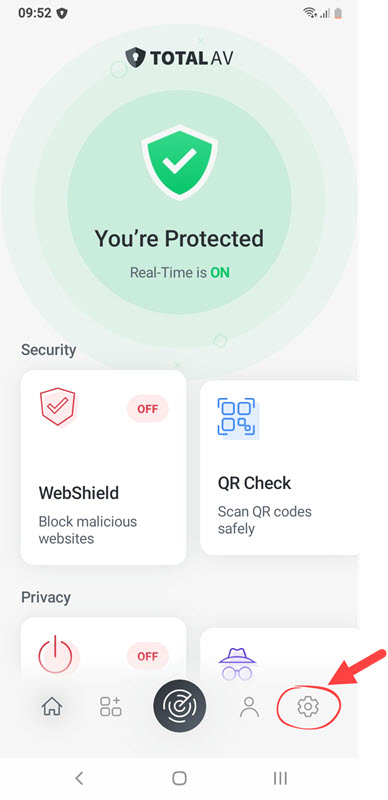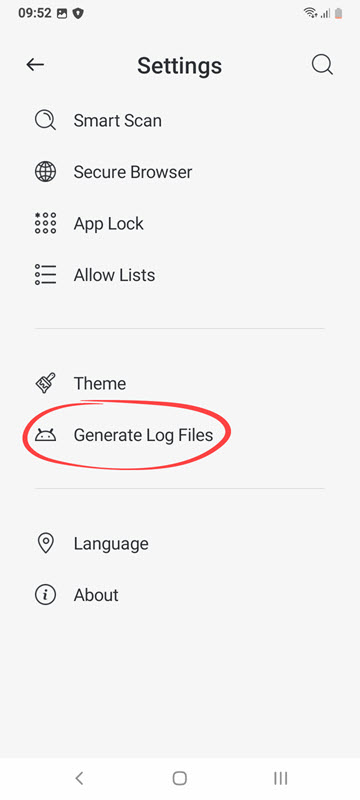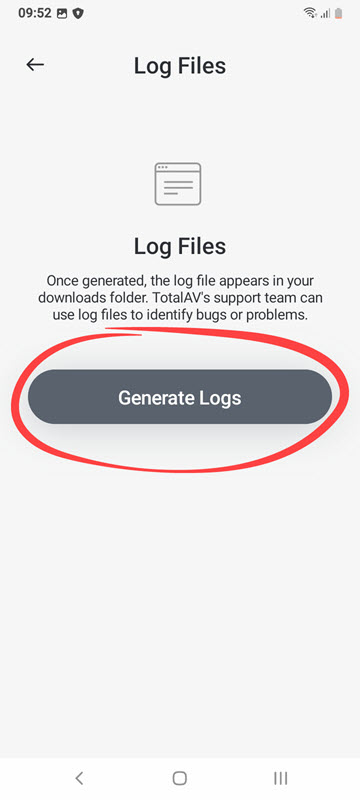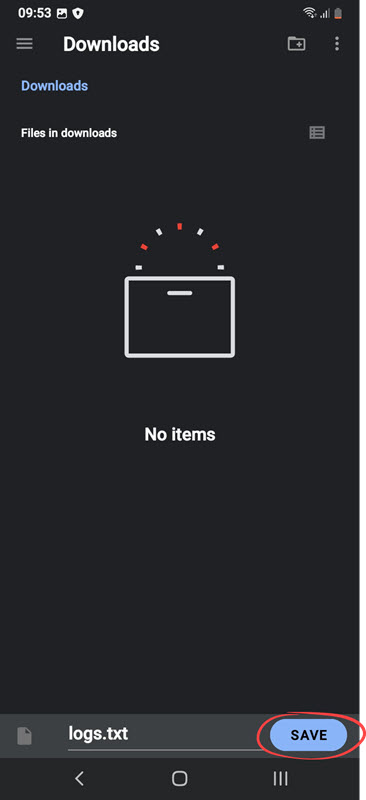Taskleiste
Klicken Sie auf den Pfeil Versteckte Symbole rechts neben der Windows Taskleiste.
Symbol in der Taskleiste
Halten Sie die Umschalttaste gedrückt und klicken Sie mit der rechten Maustaste auf das TotalAV System Tray Icon.
Protokolle generieren
Klicken Sie auf Fehlerbehebungsdaten generieren.